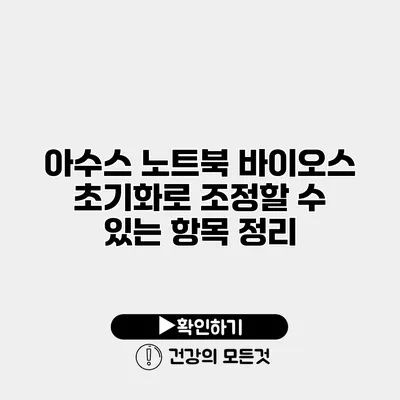노트북을 사용할 때 종종 피할 수 없는 문제가 있죠. 바로 하드웨어 구성이나 시스템 오류로 인한 불편함입니다. 이런 문제들을 해결하기 위해 바이오스(BIOS) 초기화는 필수적인 과정이 될 수 있습니다. 본 포스팅에서는 아수스 노트북의 바이오스 초기화 방법과 설정 조정할 수 있는 항목에 대해 상세히 알아보도록 하겠습니다.
✅ 아수스 노트북 BIOS 설정을 통해 성능을 최적화하세요!
바이오스란 무엇인가요?
바이오스는 기본 입출력 시스템을 의미하며, 컴퓨터의 하드웨어와 운영체제 사이의 인터페이스 역할을 합니다. 바이오스는 컴퓨터가 부팅되는 과정을 관장하며, 여러 가지 하드웨어 설정을 조정할 수 있게 해줍니다. 아수스 노트북에서 바이오스를 접근하고 초기화하는 방법은 다음과 같습니다.
✅ 아이폰 비밀번호 설정과 변경 방법을 쉽게 알아보세요.
아수스 노트북의 바이오스 접근하는 방법
- 노트북 전원을 끕니다.
- 전원 버튼을 누르면서 바로 F2 키를 반복적으로 누릅니다. (일부 모델에서는 Delete 키를 사용할 수 있습니다.)
- 바이오스 설정 화면이 나타납니다.
초기화 방법
바이오스 초기화는 크게 두 가지 방법으로 진행할 수 있습니다.
자동 초기화
- Load Setup Defaults: 바이오스 화면에서 ‘Load Setup Defaults’를 선택하면 기본 설정으로 복원됩니다.
수동 초기화
- 각 항목을 수동으로 조정하고 저장하기: 설정을 개별적으로 검토하고 조정한 후, F10을 눌러 변경 사항을 저장할 수 있습니다.
✅ 윈도우 10의 숨겨진 보안 설정을 지금 바로 알아보세요.
바이오스에서 조정할 수 있는 주요 항목
아수스 노트북 바이오스에서는 여러 가지 설정을 조정할 수 있습니다. 주요 설정 항목은 다음과 같습니다.
| 설정 항목 | 설명 | 예제 |
|---|---|---|
| Boot Order | 부팅 장치의 우선 순위를 설정 | SSD, HDD, USB 순서 변경 |
| CPU Configuration | CPU 관련 설정 | 오버클러킹, 전압 조정 등 |
| Security | 보안 설정 | BIOS 비밀번호 설정 및 해제 |
| Power Management | 전력 관리 설정 | 절전 모드, Wake On LAN 활성화 |
| Advanced Options | 고급 설정 | SATA 모드 변경, Legacy 지원 |
각 설정 항목에 대한 자세한 설명
1. Boot Order
부팅 순서를 설정하는 것은 노트북이 어떤 장치에서 운영체제를 시작할지를 정하는 매우 중요한 과정이에요. 예를 들어, SSD에서 부팅하는 것이 더 빠르다면 SSD를 가장 우선 순위에 놓아야 하죠.
2. CPU Configuration
CPU 성능을 극대화하기 위해 오버클러킹을 사용하는 유저가 많아요. 이 경우, CPU 전압과 클럭 속도를 조정하여 성능을 높일 수 있습니다.
3. Security
모든 기기에서 보안은 중요하죠. 바이오스에서도 비밀번호를 설정하여 무단 접근을 막을 수 있어요.
4. Power Management
전력 관리는 노트북의 배터리 수명에 큰 영향을 미칩니다. Wake On LAN 기능을 활성화하면, 네트워크를 통해 원격으로 노트북을 켤 수 있어요.
5. Advanced Options
고급 설정에서는 하드웨어의 상세한 설정을 변경할 수 있어요. SATA 모드를 IDE에서 AHCI로 변경하면 SSD 성능을 더욱 높일 수 있습니다.
✅ 아수스 노트북의 바이오스 초기화 방법을 알아보세요.
바이오스 초기화의 중요성
바이오스 초기화는 부팅 문제를 해결하거나 시스템 속도를 개선하는 데 매우 유용합니다. 바이오스 초기화를 통해 시스템의 기반 설정을 원상태로 돌릴 수 있으며, 이는 불필요한 설정으로 인한 문제를 예방하는 데 도움을 줄 것입니다.
결론
아수스 노트북의 바이오스 초기화와 설정 조정은 여러 문제가 발생했을 때 유용한 방법입니다. 다양한 설정 항목들을 이해하고 조정함으로써 최적의 성능을 끌어낼 수 있죠. 바이오스에 대한 이해를 높이고, 필요한 조정을 통해 노트북 성능을 개선해 보세요.
지금 바로 바이오스에 접근해 설정을 체크하고, 필요한 조정을 시작해보는 것 어떠세요? 궁금한 점이나 추가적인 도움이 필요하시면 댓글로 남겨 주세요!
자주 묻는 질문 Q&A
Q1: 바이오스(BIOS)의 역할은 무엇인가요?
A1: 바이오스는 컴퓨터의 하드웨어와 운영체제 사이의 인터페이스 역할을 하며, 부팅 과정을 관장하고 하드웨어 설정을 조정할 수 있게 해줍니다.
Q2: 아수스 노트북에서 바이오스에 접근하는 방법은 어떻게 되나요?
A2: 노트북 전원을 끈 후 전원 버튼을 누르면서 F2 키를 반복적으로 누르면 바이오스 설정 화면에 접근할 수 있습니다.
Q3: 바이오스 초기화의 중요성은 무엇인가요?
A3: 바이오스 초기화는 부팅 문제를 해결하고 시스템 속도를 개선하는 데 도움이 되며, 불필요한 설정으로 인한 문제를 예방할 수 있습니다.